För bara några dagar sedan täckte vi OnlineVNC, en VNC-lösning som låter dig styra en fjärrdator via en webbläsare. Idag kommer vi att undersöka en annan VNC-applikation som heter RealVNC, vilket skiljer sig mycket från OnlineVNCpå det sättet det tillåter användare att interagera med en VNC-server. Både servern och klienten (visaren) kommer packade i en enda installationsfil. Istället för att använda webbläsaren behöver du Visare applikation för att komma åt den delade maskinen frånavlägsen plats. Dessutom stöder RealVNC flera plattformar, nämligen Windows, Mac OS X, Linux, Solaris, HP-UX och AIX, och har också betalat Viewer-appar för Android och iOS. RealVNC är väldigt kraftfull och blir ganska användarvänlig också när du får tag på VNC-anslutningens installationsprocess. Läs vidare för mer information.
En gång applikationen är installerad, installationen kommer att starta serverns kontrollpanel. För att börja måste du skaffa en gratis licensnyckel från produktsidan. Välj Besök vår webbplats för att få licensnyckel och klicka på Nästa.

VNC-licensieringssidan öppnas i din standardwebbläsare. Eftersom du väljer en gratis nyckel klickar du på Aktiva knappen under det fria alternativet, och då ange önskad information för att få gratis aktiveringsnyckel. När du har nyckeln anger du den i VNC Server Licensing-fönstret och klickar Nästa.
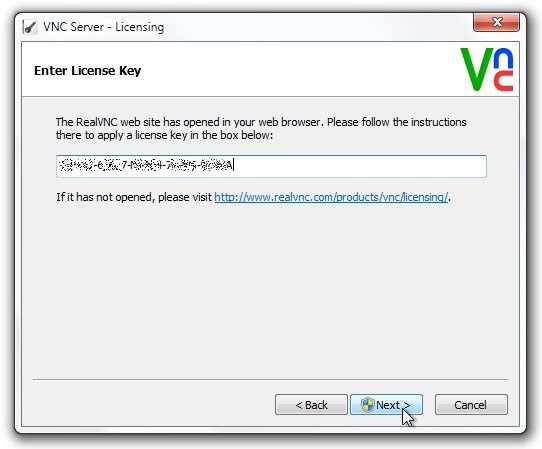
Välj sedan autentiseringsmekanismen och ange sedan lösenordet. Klick Nästa att fortsätta.
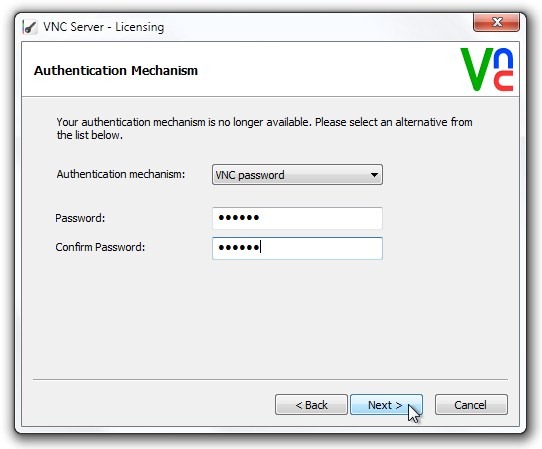
Licensguiden kommer att ge dig information om Krypteringsmekanism. Markera helt enkelt Okrypterade anslutningar är acceptabla och klicka Nästa för att slutföra guiden. Vid klick kommer den att öppna VNC-serverns kontrollpanel och visar anslutningsinformation inklusive IP-adress som du behöver för att ansluta till maskinen. Här kan du klicka Mer > alternativ att öppna alternativ fönster.
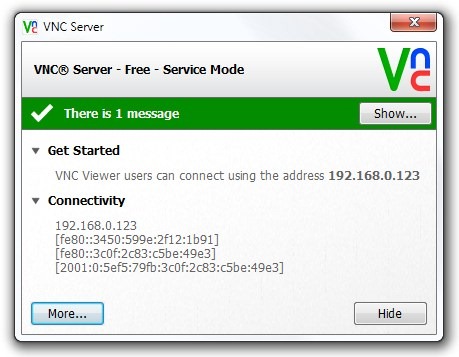
Du hittar ett brett utbud av konfigurationer under Anslutning, ingångar, skrivbord och Expert flik som konfigurering Hamn, IP-filter, ändring VNC-lösenord, aktivera / inaktivera inmatningsenheter som tangentbord och mus, några få inställningar för skrivbordsoptimering samt några avancerade alternativ under Expert flik.
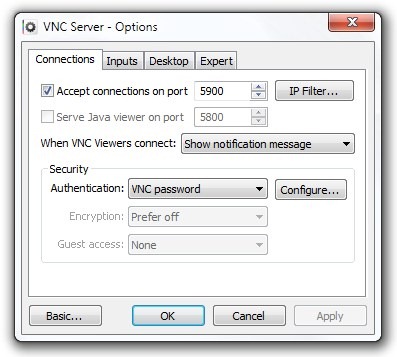
Nu när du har VNC-servern korrekt konfigurerad kan du öppna VNC-visaren för att komma åt fjärrmaskinen. Allt du behöver är att mata in IP-adressen och klicka Ansluta.
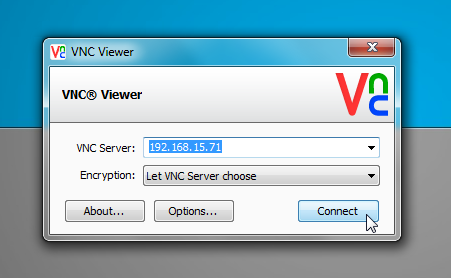
Detta kommer att upprätta anslutningen till VNC-servern. Du kommer att kunna se och styra fjärrmaskinen inifrån Visargränssnitt. Högst upp på skärmen hittar du en liten visningskontrollruta som låter dig skapa en ny anslutning, spara / stänga anslutning, öppna visningsalternativ, växla helskärmsläge, sslut Ctrl + Alt + Del till fjärrmaskin, initiera filöverföring & chattoch visa anslutningsinformation och anslutningshastighet.
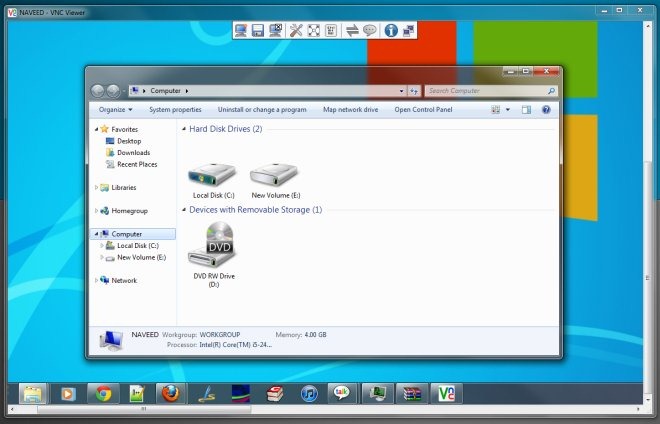
På samma sätt som serverkonfigurationsinställningar kan du klicka på alternativ för att justera ett antal inställningar under Display, ingångar, anslutning, utskrift och Expert flik.
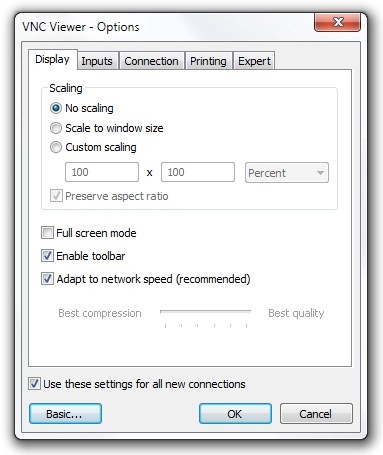
RealVNC fungerar på Windows, Mac OS X, Linux, Solaris, HP-UX och AIX. Windows-varianten stöder Windows XP, Windows Vista, Windows 7 och Windows 8.
Ladda ner RealVNC













kommentarer